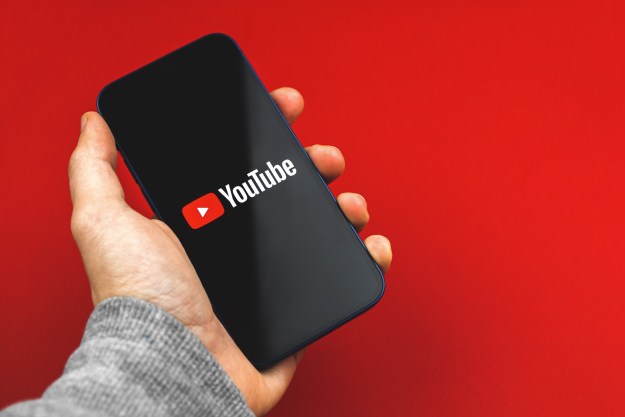¿Quieres descargarte algún vídeo de YouTube? No nos sorprende. Después de todo, en este mundo cada vez más móvil, es posible que desees ver un nuevo vídeo musical o cualquier otro vídeo cuando no tengas Wi-Fi o tu plan de datos esté en sus horas más bajas.
Afortunadamente, no tienes de qué preocuparte y si quieres guardar tus vídeos favoritos, hay varios programas especialmente diseñados para descargarte vídeos de YouTube.
Aquí te ofrecemos toda la información que necesitas saber para descargarte vídeos de YouTube. Pero primero, tenemos que hacerte una advertencia rápida: generalmente, es legal compartir e insertar vídeos de YouTube en otras páginas de internet, pero no siempre se permite la descarga para un uso propio sin conexión.
La descarga de vídeos es una violación de las Condiciones de YouTube, a menos que YouTube haya concedido permiso explícito para descargar el vídeo en cuestión.
Aunque hemos probado los métodos que se indicamos a continuación, es posible que algunos también incluyan anuncios que enlazan a sitios web sospechosos o incluso descarguen programas. Al igual que con cualquier otro sitio web, debemos tener cuidado al hacer clic en enlaces e instalar un nuevo software.
VLC (WINDOWS, MACOS, LINUX)
Si tienes VLC instalado en tu computadora, cuentas ya con una gran herramienta para descargar vídeos de YouTube. No es tan sencillo como otros métodos, pero te permite pasar por alto sitios web llenos de anuncios u otros softwares de terceros. Y si todavía no lo tienes, puedes descargártelo aquí. Su método difiere ligeramente entre los diferentes sistemas operativos, pero no es demasiado confuso.
Debes tener en cuenta, eso sí, que también hay desventajas en el uso de VLC. No podrás convertir el vídeo a otro formato, por ejemplo, o elegir la resolución que quieras.
Pero el software todavía te da acceso a tus vídeos de una forma más rápida que otras herramientas, principalmente porque los descarga directamente de los servidores de Google. Y lo mejor de todo es que este método no requiere de un sitio web o cualquier otra herramienta de terceros que no sea el reproductor de código abierto VLC.
Paso 1: Navega por internet hasta que encuentres el vídeo de YouTube que desees descargar y copia la URL. A continuación, inicia el programa VLC como lo harías normalmente. Haz clic en Open Network Stream (Abrir flujo de red). Si estás en un ordenador Mac, deberás hacer clic en Archivo y, a continuación, en Abrir red. Una vez hecho esto, tendrás que enganchar o pegar la URL de YouTube en el cuadro ubicado en la pestaña Red y hacer clic en Abrir. Entonces, el vídeo comenzará a reproducirse automáticamente en VLC.

Paso 2: Si está utilizando Windows, selecciona Herramientas en la barra de herramientas que hay en la parte superior y selecciona Información de Codec en el menú desplegable resultante. Si está en un Mac, selecciona Ventana y haz clic en Media Information (Información del medio) en el menú desplegable.

Entonces, se mostrará una pantalla con varia información sobre el vídeo, pero sólo nos interesa la barra de «Ubicación» de la parte inferior. Ahí se mostrará la URL exacta de tu vídeo, directamente desde los servidores de Google. Después, copia el enlace y pégalo en la barra de direcciones de tu navegador.

Paso 3: El vídeo se reproducirá en tu navegador. Haz clic con el botón derecho del ratón sobre el vídeo, haga clic en Guardar como – o Guardar vídeo como si utilizas un Mac – y espera a que se complete la descarga. ¡El vídeo ahora ya está en tu disco duro!

CLIP CONVERTER (WEB-BASED)
Clip Converter es una solución fácil para todas tus necesidades de descarga. La versión web es gratuita, no requiere de software adicional para ejecutar y puedes descárgate rápidamente vídeos de YouTube, Dailymotion, IMDB, Metacafe, MySpace y muchas otras plataformas.
La herramienta es compatible con una serie de tipos de formato – desde MP3 a WMV – e incluso incluye una opción para editar etiquetas ID3. Además, hay un complemento de navegador para Chrome, Firefox y Safari, además de una elegante versión de escritorio para los sistemas operativos más populares.
Los anuncios son relativamente pocos y no importa qué plataforma estés utilizando, por lo que es una de las herramientas menos invasivas y optimizadas.
Paso 1: Debes ir al sitio web principal de Clip Converter e ingresar la URL apropiada para el vídeo que deseas descargar en el campo de texto que hay cerca de la parte superior de la página. A continuación, seleccionas el formato de vídeo deseado: MP4, 3GP, AVI o MOV. En la mayoría de los casos puedes elegir MP4 o el AVI, que son formatos de archivo casi universales y probablemente compatibles con tus dispositivos.

Paso 2: Comprueba las distintas opciones de conversión una vez que aparezca el panel de configuración ampliada. De forma predeterminada, la conversión abarcará todo el vídeo, pero siempre puedes introducir manualmente las horas de inicio y fin que desees. Después, haz clic en el botón Continuar que está situado junto al cuadro URL.

Paso 3: Comprueba la resolución de salida deseada debajo del cuadro de URL y el nombre del archivo en el cuadro de texto que hay a continuación. Ten en cuenta que muchos vídeos de YouTube ofrecen resolución de 1080p, así como opciones de menor resolución para aquellos que buscan ahorrar espacio. Sugerimos seleccionar la resolución más alta disponible a menos que estés realmente limitado en cuanto al espacio. Una vez hecho esto, haz clic en el botón de inicio gris que hay la parte inferior de la página para iniciar el proceso de conversión.

Paso 4: Espera hasta que finalice la conversión (esto puede tardar unos minutos) y, a continuación, haz clic en el botón de descarga gris. ¡Ahora ya puedes ver el vídeo en tu escritorio o subirlo a tu dispositivo móvil como lo harías normalmente!
ANY VIDEO CONVERTER (WINDOWS, MACOS)
Además de ser una de nuestras opciones para extraer audio de un archivo de vídeo, Any Video Converter (AVC) Free también es una herramienta fantástica para descargar y convertir vídeos de YouTube.
El software soporta varios formatos de archivo incluyendo AVI, WMV, MKV y otros 50 formatos accesibles, además de la conversión por lotes, una herramienta de gestión de salida personalizable para adaptar el vídeo al dispositivo deseado y varias otras herramientas de edición.
La versión premium también incluye un montón de herramientas de las que carece de la versión gratuita.
Al igual que el Clip Converter, los archivos de vídeo pueden ser recortados a una longitud especificada introduciendo los tiempos de inicio y fin apropiados, e incluso hay una función que te permitirá combinar varios vídeos en diferentes formatos en un solo archivo.
Las herramientas de edición de vídeo añadidas para recortar, editar codecs y similares son funciones útiles de las que carecen otros programas. AVC no cuenta con ninguna función de búsqueda, pero copiar y pegar la URL del vídeo en el cuadro es bastante fácil.
Paso 1: Ves al sitio web de AVC. Los usuarios de Windows pueden hacer clic aquí y los usuarios de Mac, deben hacer clic aquí. Después, selecciona el botón verde de descarga gratuita que hay en el lado derecho de la página.

Paso 2: Una vez descargado el programa, inicia el instalador y sigue las instrucciones en pantalla.
Dependiendo de tu sistema operativo, el archivo de instalación te puede pedir que hagas clic en el botón Siguiente varias veces, seguido por el botón Instalar. Si eres un usuario de Windows, ten cuidado de no instalar ningún software de terceros. Para ello, deja sin marcar las casillas como las que aparecen a continuación.

Paso 3: Una vez abierto el programa, selecciona Descargar vídeo y haz clic en el botón ADD URL (Añadir URL) que está en la esquina inferior izquierda. Copia la URL del vídeo de YouTube que quieras descargar y pégala en esta casilla.
Después de unos momentos, la aplicación deberá mostrarte un menú desplegable con varias versiones diferentes de dicho vídeo. Aquí, podrás elegir por tamaño de archivo, tipo o resolución de vídeo, lo que te permitirá al mismo tiempo elegir qué versión (o versiones) deseas guardar. Marca las casillas correspondientes y haz clic en Aceptar.

Paso 4: Selecciona un archivo del menú que hay en la parte derecha y entonces haz clic en el botón azul de Empezar Descarga que hay en la esquina inferior derecha. Una vez terminada la descarga, el archivo aparecerá en la pestaña Historial. Después, ya podrás ver el vídeo desde el escritorio o añadirlo en tu dispositivo móvil como lo harías normalmente.

Recomendaciones del editor
- ¿Sabes por qué tanta gente está dejando de ver Amazon Prime Video?
- La IA está a punto de cambiar la producción de vídeo para siempre
- El estreno de la serie Fallout en Prime Video sufre importante cambio
- X TV de Elon Musk se ve sospechosamente igual a Youtube
- Spotify ahora se pone educativo: tiene videos tutoriales de aprendizaje